
- トラブルシューティング
CitrixDirectorを使用したセッション起動遅延調査の一例
ユーザー様のCitrixのセッション起動に時間がかかる場合にCitrix Directorを使用して問題切り分けする方法をご紹介させていただきます。
|
|
※Health Check Assistant の新しい画面に差し替えました。(2019/07/05 更新)
こんにちは。Citrix製品のサポートを担当している川東(かわひがし)です。
Citrix XenApp/XenDesktop(最近、製品名に変更があり Citrix Virtual Apps and Desktopsになりました)で公開アプリケーションが起動できない、仮想デスクトップが起動できないといった事象が発生した場合、Citrix Studio 上でVirtual Delivery Agent(以下、VDA)のマシンが「未登録」と表示されている場合があります。
<イメージ>

上の画面は、以下の図のように一台のVDAをインストールしたサーバ(以下、VDAサーバ)が「未登録」状態になっています。
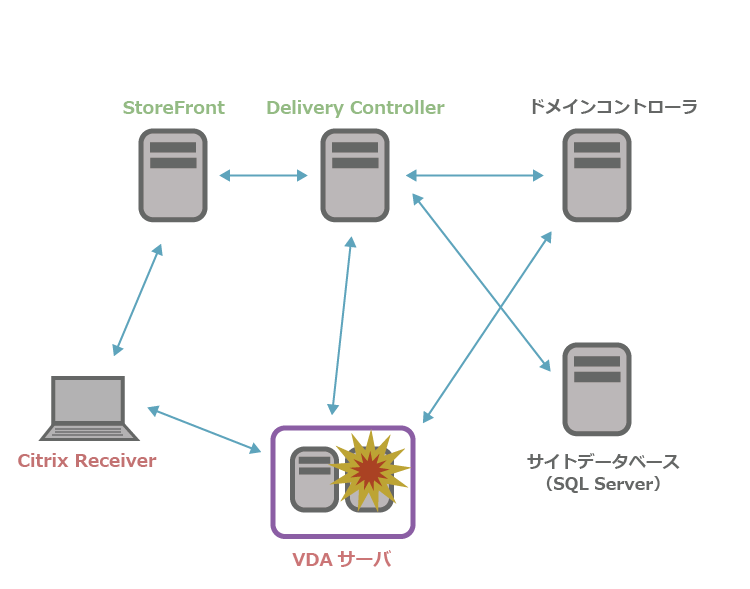
こちらの図の状態の場合、VDAをインストールしたマシンを再起動すると「未登録」から「登録済み」に回復することができます。しかし、その後に「あの原因は何だったのだろう?」とモヤモヤされることはないでしょうか?そこで、本記事では、VDAサーバを再起する前に、少しの時間で問題箇所の確認ができる方法の一例をご紹介します。
公開済みの記事をカテゴリ別に一覧したページを作成しました。公開されている記事を探す際のご参考にして頂けますと幸いです。
【Citrixサポートブログ】カテゴリ別の記事一覧
Citrix Health AssistantというCitrixのツールを使用することで、VDAサーバが未登録になる原因を短時間で調査することができます。使用手順は以下をご参照ください。
Citrixサポートナレッジセンターの下記ページから「CitrixHealthAssistant.zip」 をダウンロードします。
https://support.citrix.com/article/CTX207624
「Log in to Verify Download Permissions」のボタンが表示されている場合は、MyAccoutでログインしてください。ログイン後、表示が Download になりますので、こちらをクリックすると「CitrixHealthAssistant.zip」がダウンロードできます。
こちらのファイルを解凍後のCitrixHealthAssistantフォルダを、VDAサーバのC:\Temp フォルダ等に保存しておいてください。
VDAサーバが未登録状態になった場合、管理者アカウントでログイン後、「(1)事前準備」でVDAサーバ上に用意したCitrix Health Assistantフォルダ内のCitrixHealthAssistant.exe を実行します。Citrix Health Assistant画面にて以下を設定後、「Run Check Now」をクリックします。
・Run Locally
Step2 の画面は、今回はチェックをつけずに「Next」をクリックします。
本記事の環境では、以下のようにVDA Registration 赤色のマークが表示されています。
こちらをクリックします。
VDA Service Status のエラー詳細で、”Citrix Desktop Service is stopped.”と原因が表示されています。
Windows のサービス画面を確認すると、Citrix Desktop Service が停止していました。
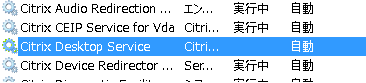
こちらを起動することで、VDAの登録状態が登録済みになりました。
CitrixHealthAssistant で問題箇所の特定ができましたので、次回再発時に同じエラーが表示された場合はVDAサーバの再起動ではなく、Citrix Desktop Serviceの再起動をすることで復旧時間を短縮できる可能性があります。
トラブル発生時に最短で解決に導くためのコツを動画でご紹介!
「Citrixトラブルシューティングセミナー」を視聴する
未登録になる原因は以下のように複数あります。
太字は、弊社サポートセンターにお問い合わせいただく未登録の事象のなかでも比較的多い原因です。
・ VDAがインストールされていない
・ ドメインメンバーではない、もしくは、ドメイン認証に問題がある
・ VDAが使用するポートに問題がある
・ VDAのサービスに問題がある
・ Windows ファイアウオールでブロックされている
・ Delivery Controller との通信に問題がある
・ Delivery Controllerサーバのシステム時刻と同期されていない
今回のように Citrix Desktop Service の問題が原因であることが分かると、再発防止策としてVDAのバージョンアップや再インストールを試してみるなどの判断も素早くできます。CitrixHealthAssistantを使用したことがない場合は、お試しください。
※補足①
Citrix Desktop Service は、インストール時に回復処理が自動設定されているため、予期せぬ終了が発生した場合は自動起動されます。
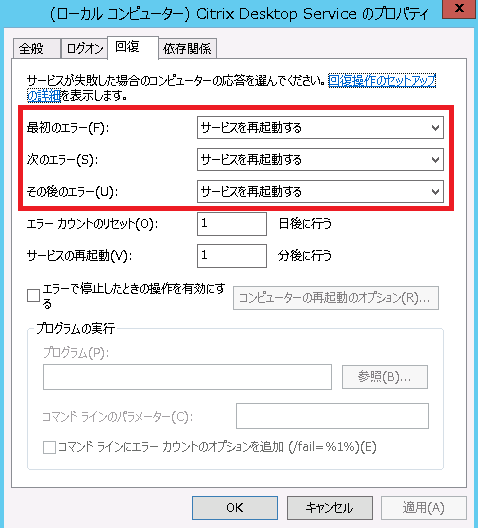
※補足②
CitrixHealthAssistant の実行結果は、実行したフォルダ内のLogフォルダに、CitrixHealthAssistant.log で生成されます。
クライアント仮想化の基礎知識から、仮想化製品「Citrix Virtual Apps and Desktops(XenAppおよびXenDesktop)」の製品概要、導入検討時に注意すべき点などをご紹介します。
今お持ちのお悩みを解決し、Citrix製品をより有効に活用する方法を具体的に学ぶことができる内容になっております。
アシストのCitrixサポートセンターに良くある設定・トラブル対処方法のFAQ10選の資料を無料プレゼント中です。また、Citrix XenApp/XenDesktopの問題発生時に原因を切り分ける方法も掲載しております。以下のバナーからお気軽にダウンロードください。

ユーザー様のCitrixのセッション起動に時間がかかる場合にCitrix Directorを使用して問題切り分けする方法をご紹介させていただきます。
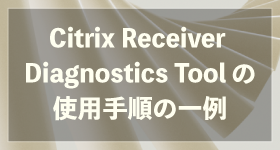
Citrix Receiver Diagnostics Toolを使用した資料採取手順の一例をご紹介します。

特定のクライアント端末で公開アプリケーションが起動できない問題について弊社のCitrixヘルプデスクがよく案内している切り分け方法をご紹介します。